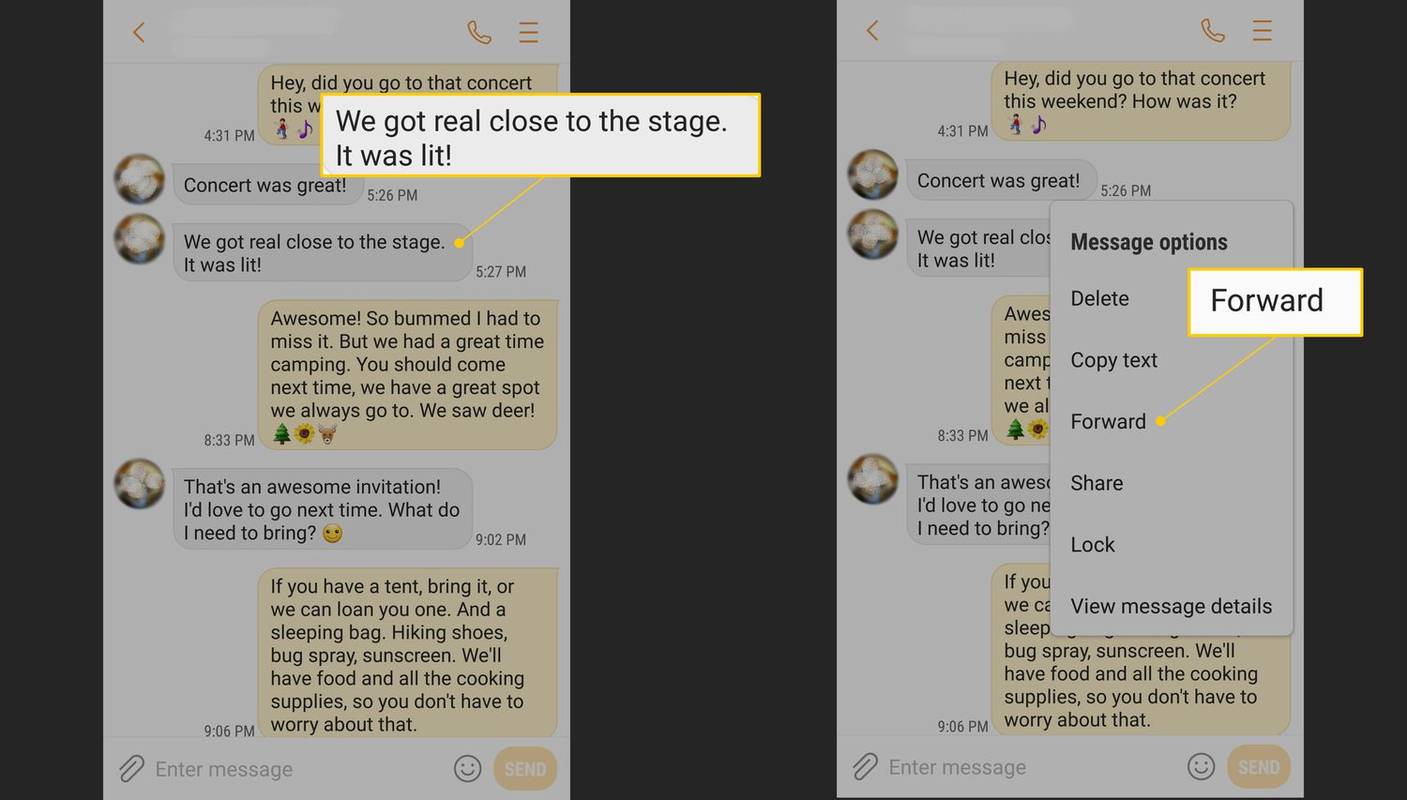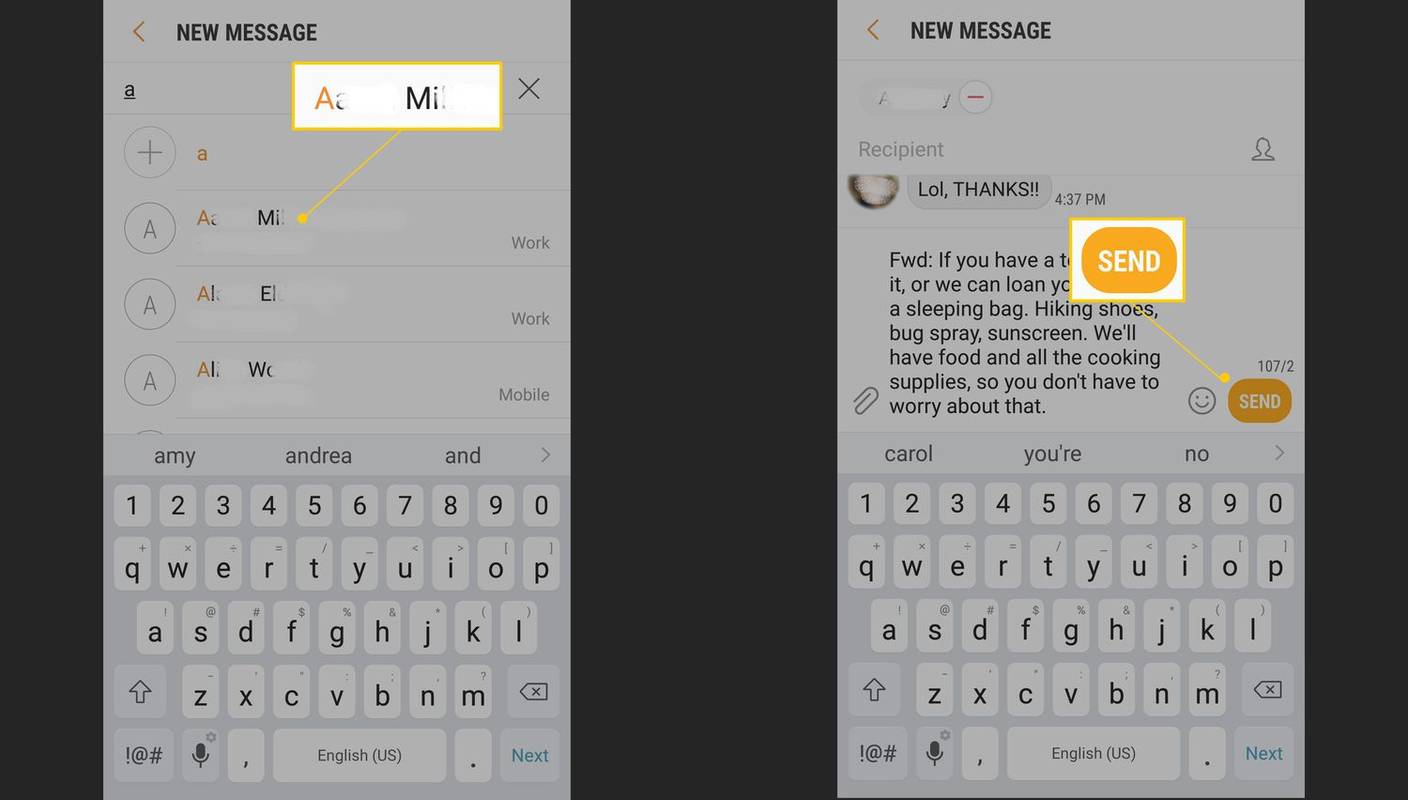O que saber
- Toque e segure a mensagem de texto > no menu pop-up, toque em Avançar > insira um destinatário.
- Para enviar a mensagem para várias pessoas, insira vários contatos.
- Edite o texto se desejar e toque em Enviar .
Este artigo explica como encaminhar mensagens de texto em seu aplicativo de mensagens. As instruções se aplicam a todos os smartphones com Android 7 (Nougat) e posterior.
Como encaminhar uma mensagem em seu smartphone
Para enviar uma mensagem existente para alguém novo:
-
Abra o aplicativo de mensagens de texto no seu telefone.
-
Encontre a mensagem de texto que deseja encaminhar. Pode ser uma mensagem que você enviou ou uma mensagem enviada para você.
como obter peles com ferrugem
-
Toque e segure a mensagem de texto. Um menu aparece com diversas opções.
-
Tocar Avançar .
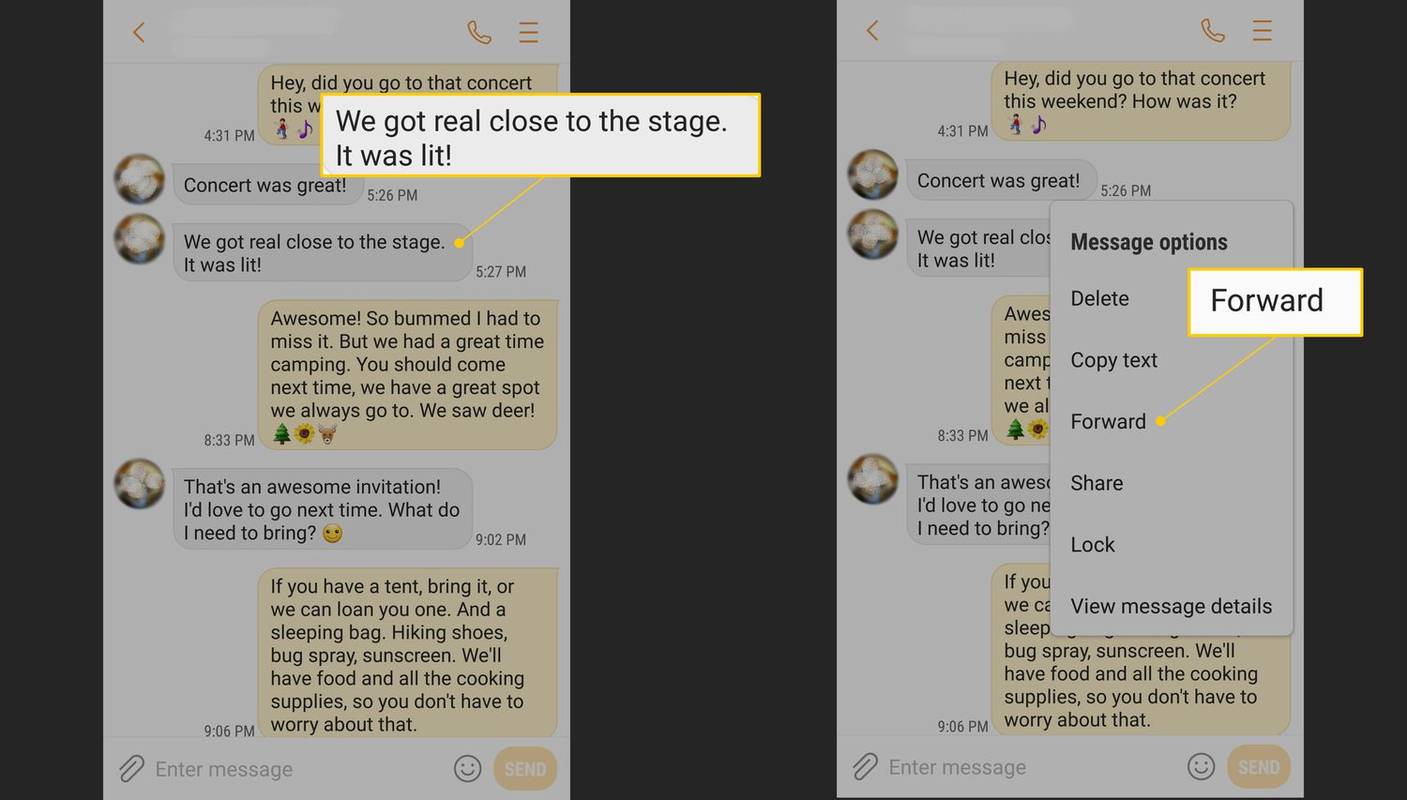
-
Insira um destinatário. Quando você começa a digitar o nome ou número de telefone de alguém da sua lista de contatos, o aplicativo sugere nomes de pessoas para quem enviar.
Para enviar a mensagem para várias pessoas, insira vários contatos.
-
Edite o texto se desejar.
-
Tocar Enviar .
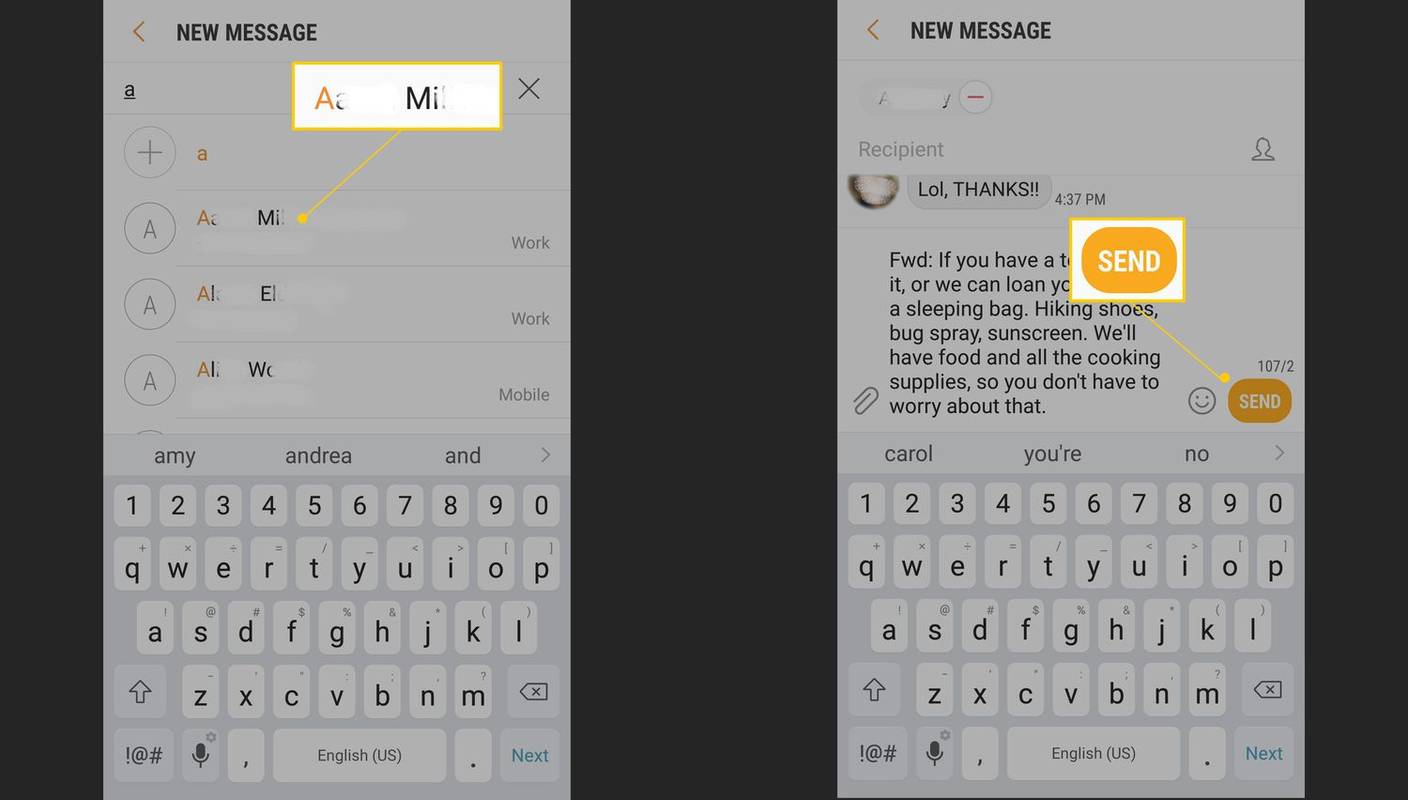
Atualize para a versão mais recente do Android para acompanhar este guia. Você também pode compartilhar mensagens de texto no iPhone.